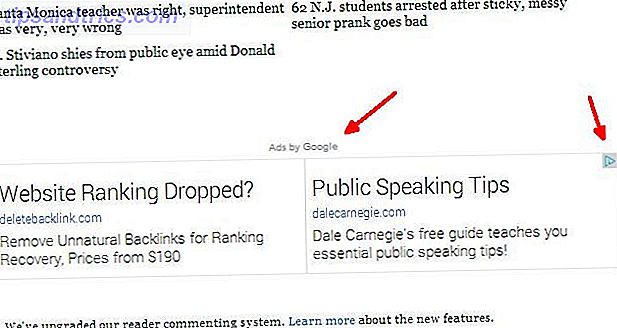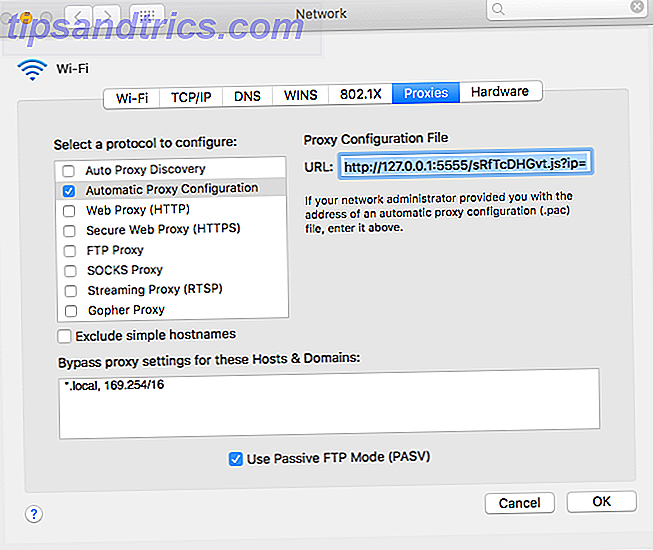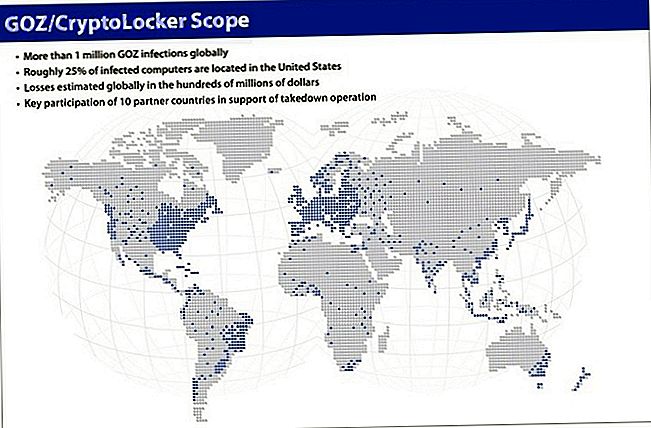Le nouveau navigateur Internet de Microsoft s'appelle Edge. Connu précédemment sous le nom de Projet Spartan Projet Spartan: un navigateur Lean et inachevé pour le projet Web moderne Spartan: un navigateur Lean et inachevé pour le Web moderne Spartan prend le combat avec des concurrents de navigateur comme Chrome et Firefox. Respectera-t-il les idéaux des soldats spartiates? Nous avons mis cette première version à l'épreuve et nous n'avons pas été impressionnés. En savoir plus, le changement de nom permet à Microsoft de garder l'iconique E connu d'Internet Explorer et de maintenir la valeur de la marque.
Edge a fait sa première apparition sur Windows 10 Insider Preview 10158 très récemment et sera pré-installé avec Windows 10. Vous vous demandez quoi de neuf, comment vous pouvez transférer vos favoris et signets Intenet Explorer, ou personnaliser les paramètres? Nous allons vous montrer.
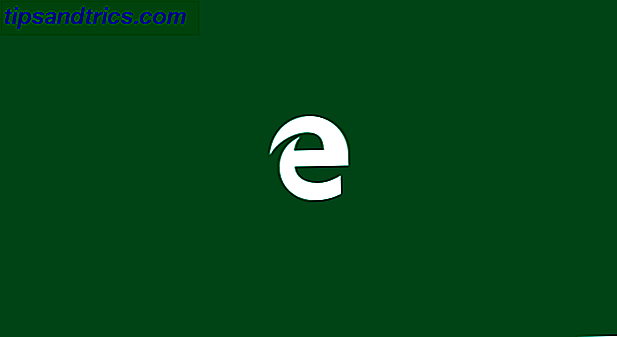
Notez que si vous utilisez Spartan et effectuez une mise à niveau vers Insider Preview avec Edge, vous devez sauvegarder les favoris, les cookies, l'historique et les éléments de liste de lecture enregistrés dans Spartan car ils ne seront pas migrés vers Edge. Microsoft demande à ...
- Copiez vos favoris depuis:
% localappdata% / Packages / Microsoft.Windows.Spartan_cw5n1h2txyewy / AC / Spartan / Utilisateur / Default / Favoris
- Enregistrez-les dans% userprofile% \ Favorites.
- Après la mise à niveau vers la prochaine version, ouvrez Microsoft Edge, choisissez Paramètres, et vous verrez une option pour importer les favoris d'un autre navigateur . Choisissez Internet Explorer pour importer les favoris que vous avez enregistrés dans votre répertoire% userprofile% dans Microsoft Edge.
Pourquoi passer à Edge?
Microsoft Edge est un navigateur élégant et accrocheur qui prend en charge HTML5 et des pièces avec des technologies obsolètes, comme ActiveX et Silverlight. Il va remplacer Internet Explorer 7 Problèmes Internet Explorer les plus courants (et moyens faciles de les résoudre) 7 Problèmes Internet Explorer les plus courants (et moyens faciles de les résoudre) Voici quelques-uns des problèmes les plus courants que vous pouvez rencontrer avec IE et rapide et facile des solutions pour les réparer. En savoir plus, même si les sites hérités qui dépendent de technologies non prises en charge peuvent toujours être consultés dans IE 11 Pourquoi vous devez effectuer la mise à niveau vers Internet Explorer 11 Maintenant pourquoi vous devez effectuer la mise à niveau vers Internet Explorer 11 Restauration Internet Explorer vers un navigateur que les utilisateurs voulaient réellement utiliser ça va être difficile, mais il est possible qu'avec Internet Explorer 11, cette étape soit atteinte. Lire la suite sur Windows 10.
Edge promet d'être plus rapide, plus fiable et plus moderne qu'Internet Explorer. À ce stade, cependant, nous ne pouvons pas vous recommander sérieusement de changer, sauf si vous préférez un navigateur barebones. Pourquoi utiliser les navigateurs pour naviguer, ne pas enregistrer les informations Pourquoi utiliser les navigateurs pour naviguer, ne pas enregistrer les informations Lire la suite avec un minimum de fonctionnalités. Dans ce cas, Edge devrait être votre premier choix.
Importer des favoris / signets
Lorsque vous effectuez une mise à niveau vers Windows 10 10 raisons impérieuses de passer à Windows 10 10 raisons impérieuses de passer à Windows 10 Windows 10 arrive le 29 juillet. Cela vaut-il la peine de mettre à jour gratuitement? Si vous êtes impatient de Cortana, un jeu à la pointe de la technologie, ou un meilleur support pour les appareils hybrides - oui, certainement! Et ... Lire la suite de Windows 7 ou 8.1, la plupart de vos logiciels seront migrés, y compris vos navigateurs. Les favoris d'Internet Explorer et les favoris de Chrome ou de Firefox seront facilement importés dans Edge.
Cliquez sur l'élément de menu en trois points en haut à droite, puis sélectionnez Paramètres> Importer les favoris dans un autre navigateur, sélectionnez le navigateur que vous souhaitez importer et cliquez sur Importer . Si vous utilisez plusieurs profils Chrome, seuls les favoris de votre profil principal seront importés.

Dans le menu ci-dessus, vous pouvez également activer ou désactiver la barre des favoris .
Si vous choisissez de faire une nouvelle installation ou d'obtenir un nouvel appareil avec Windows 10 pré-installé, vous pouvez exporter vos favoris de votre ancien navigateur dans un fichier HTML, les importer dans le même navigateur sur Windows 10, puis passer en revue procédure. Avec Internet Explorer, copiez votre dossier de favoris dans le dossier des favoris sur Windows 10.
Dans la version Insider Preview Build 10158, les favoris Edge sont stockés ici:
C: \ Utilisateurs \ Nom d'utilisateur \ AppData \ Local \ Packages \ Microsoft.MicrosoftEdge_xxx \ AC \ MicrosoftEdge \ Utilisateur \ Default \ Favoris
Nous n'avons pas pu ajouter manuellement de nouveaux signets dans ce dossier. Bien que vous puissiez supprimer des entrées du dossier, qui disparaîtront ensuite dans Edge, les entrées ajoutées n'apparaîtront pas. Edge n'offre pas d'option pour importer manuellement un fichier HTML avec des signets. Nous attendons Edge à prendre en charge le dossier Favoris principal au moment où Windows 10 est sorti Windows 10 à déployer lentement, Reddit est révoltant, et plus ... [Tech News Digest] Windows 10 à déployer lentement, Reddit est révoltant, & Plus ... [Tech News Digest] Le grand déploiement de Windows 10, la révolte de Reddit, le piratage du forum Plex, la bêtise du streaming de Prince, la palabre de Bing Pong et le violon d'Apple. Lire la suite et peut-être que ce bug sera corrigé d'ici là.
Définir la page d'accueil personnalisée ou la page de démarrage
Internet Explorer peut être lancé avec plus d'une page d'accueil ouverte et Microsoft Edge offre la même fonctionnalité.
Revenez au menu Paramètres et sous Ouvrir avec sélectionnez votre préférence de page Sart, Nouvelle page à onglet, Pages précédentes ou Une ou des pages spécifiques . Lorsque vous sélectionnez la dernière option et sélectionnez Personnalisé, vous pouvez ajouter plusieurs pages qui seront lancées chaque fois que vous ouvrirez Edge.

Personnalisez vos meilleurs sites
Comme dans Chrome et Firefox, vous pouvez remplir la page Nouvel onglet avec du contenu.

Sous Paramètres> Ouvrir les nouveaux onglets avec, vous pouvez soit choisir d'afficher une page vierge, soit vos sites principaux, soit les sites principaux et le contenu suggéré . Ces mêmes paramètres peuvent être définis directement à partir du menu Personnaliser, sauf que le "contenu suggéré" est appelé "mon fil d'actualités".

Vous pouvez supprimer des pages de la liste des sites principaux, mais même sous Personnaliser, vous ne pouvez pas en ajouter manuellement, à moins que vous ne les visitiez souvent.
Ajouter un bouton d'accueil
Par défaut, Edge n'a pas de bouton d'accueil. Cette fonction peut être activée via Paramètres> Afficher les paramètres avancés (bouton en bas) > Afficher le bouton d'accueil . Le site entré sous le bouton sera associé au bouton.

Vous pouvez voir le bouton d'accueil dans les captures d'écran ci-dessus et ci-dessous.
Changer le moteur de recherche par défaut
Le moteur de recherche par défaut d'Edge est bien sûr Bing. Sous Paramètres avancés, vous pouvez choisir un moteur de recherche différent pour rechercher dans la barre d'adresse avec . Lorsque nous avons sélectionné l'option, nous pouvions seulement sélectionner Wikipedia.org.

Microsoft explique que " Seuls les fournisseurs de recherche qui prennent en charge le standard OpenSearch apparaîtront dans cette liste. "De nouvelles options s'affichent lorsque vous visitez des moteurs de recherche prenant en charge la norme OpenSearch, tels que DuckDuckGo, GitHub ou Wikipedia. Apparemment, cela n'inclut pas Google.
Comme mentionné dans un post précédent, vous devez activer la fonction Envoyer les demandes de suivi de non suivi sous Paramètres avancés, qui est désactivée par défaut.
Utiliser les raccourcis clavier
Raccourcis clavier Raccourcis clavier Windows 101: Le Guide ultime Raccourcis clavier Windows 101: Le Guide Ultime Les raccourcis clavier peuvent vous faire gagner des heures. Maîtrisez les raccourcis clavier universels de Windows, les astuces de clavier pour des programmes spécifiques et quelques autres astuces pour accélérer votre travail. En savoir plus peut vous aider à naviguer plus efficacement. Les suivants sont pris en charge par Microsoft Edge:
CTRL + / soi - disant accède à la barre Omni, mais nous n'avons pas pu reproduire cela.
CTRL + Entrée complète une adresse de site Web avec http: // et .COM si vous tapez uniquement le nom, par exemple MakeUseOf.
MAJ + Entrée ajoute .NET et ...
CTRL + MAJ + ENTRÉE complète une adresse .ORG .
CTRL + 1 saute au premier onglet, CTRL + 2 au second, et ainsi de suite.
CTRL + G ouvre votre liste de lecture.
CTRL + H ouvre l'historique.
CTRL + I ouvre vos favoris.
CTRL + D vous permettra d'ajouter un nouveau favori.

CTRL + J ouvre vos téléchargements.
CTRL + K clone l'onglet en cours.
CTRL + T ouvre un nouvel onglet.
CTRL + N ouvre une nouvelle fenêtre
Et beaucoup d'autres raccourcis sont exactement ce que vous connaissez des autres navigateurs.
Plus de fonctionnalités à venir
Éventuellement, Edge contiendra une fonctionnalité de synchronisation similaire à celle de Chrome et Firefox, qui sauvegardera les signets, les mots de passe, l'historique et les onglets (nous supposons) de votre compte OneDrive.
À ce stade, Edge ne prend pas en charge les extensions. Les développeurs seront en mesure de porter les extensions Chrome à Edge avec seulement quelques modifications mineures.
Ces fonctionnalités devraient être introduites après la publication officielle de Windows 10 Impossible de voir la notification de mise à niveau de Windows 10? Voici comment l'activer. Impossible de voir la notification de mise à niveau Windows 10? Voici comment l'activer. Ne voyez-vous pas l'application Get Windows sur vos appareils Windows 7 ou 8.1? Laissez-nous vous montrer comment activer la notification de mise à niveau ou annuler la mise à niveau au cas où vous avez changé votre ... Lire la suite, bien que nous pourrions voir l'un ou l'autre le jour du lancement. Microsoft nous garde sur le bord.
Que pensez-vous de Microsoft Edge? Est-ce une bonne progression d'Internet Explorer et peut-il rivaliser avec Chrome et Firefox? Voulez-vous l'essayer?